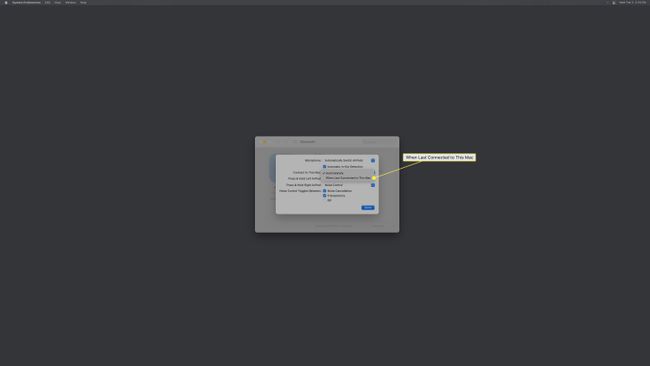როგორ გამორთოთ AirPods ავტომატური გადართვა
რა უნდა იცოდეთ
- IOS: პარამეტრები > ბლუთუზი > მე ხატულა AirPods-ის გვერდით > დაუკავშირდით ამ iPhone-ს > როდესაც ბოლოს დაუკავშირდით ამ iPhone-ს.
- Მაკი: Apple მენიუ > სისტემის პრეფერენციები > ბლუთუზი > Პარამეტრები AirPods-ის გვერდით > დაუკავშირდით ამ Mac-ს > როდესაც ბოლოს დაუკავშირდით ამ Mac-ს.
- შეცვალეთ ეს პარამეტრი მხოლოდ თქვენს მოწყობილობებზე ნუ გსურთ ავტომატურად გადახვიდეთ თქვენს AirPods-ზე.
თქვენია AirPods ავტომატურად გადართვა ერთი მოწყობილობიდან მეორეზე და გააფუჭებს მოსმენის გამოცდილებას? ეს სტატია განმარტავს, თუ რატომ ხდება ეს და როგორ შევაჩეროთ AirPods-ის ავტომატურად ჩართვა iPhone, iPad ან Mac-ზე.
ეს ინსტრუქციები ვრცელდება iPhone-ებზე, რომლებიც მუშაობენ iOS 14 და ზემოთ, iPad-ები გაშვებული iPadOS 14 და up, და Macs გაშვებული macOS Big Sur 11 და ზევით. ინსტრუქციები მოიცავს AirPods-ის ყველა მოდელს, მათ შორის AirPods Pro და AirPods Max.
როგორ გამორთოთ ავტომატური გადართვა iPhone-სა და iPad-ზე
Apple-მა გააცნო AirPods ავტომატური გადართვა iOS 14-ით და iPadOS 14-ით. ეს საშუალებას აძლევს თქვენს AirPods-ს აღმოაჩინოს რომელი მოწყობილობა უკრავს აუდიოს და ავტომატურად აკავშირებს მათ ამ მოწყობილობასთან უწყვეტი გამოცდილებისთვის. AirPods-ის ავტომატური გადართვის გამორთვისთვის, მიჰყევით ამ ნაბიჯებს:
გააკეთეთ ეს მხოლოდ იმ მოწყობილობებზე, რომლებსაც არ გსურთ ავტომატურად გადაერთოთ თქვენს AirPods-ზე. შეიძლება გსურდეთ, ჩართოთ ავტომატური გადართვა მოწყობილობაზე, რომელსაც ყველაზე ხშირად იყენებთ თქვენი AirPods-ით.
დარწმუნდით, რომ თქვენი AirPods დაკავშირებულია თქვენს iPhone-თან ან iPad-თან.
შეეხეთ პარამეტრები.
შეეხეთ ბლუთუზი.
-
შეეხეთ მე ხატულა თქვენი AirPods-ის გვერდით.
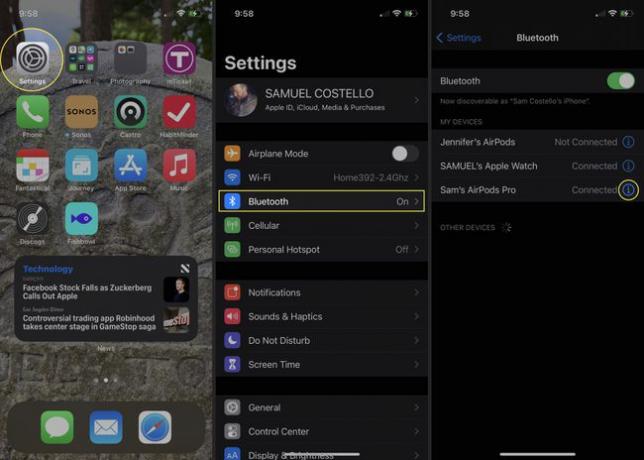
შეეხეთ დაუკავშირდით ამ iPhone-ს (ან iPad).
-
შეეხეთ როდესაც ბოლოს დაუკავშირდით ამ iPhone-ს (ან iPad).
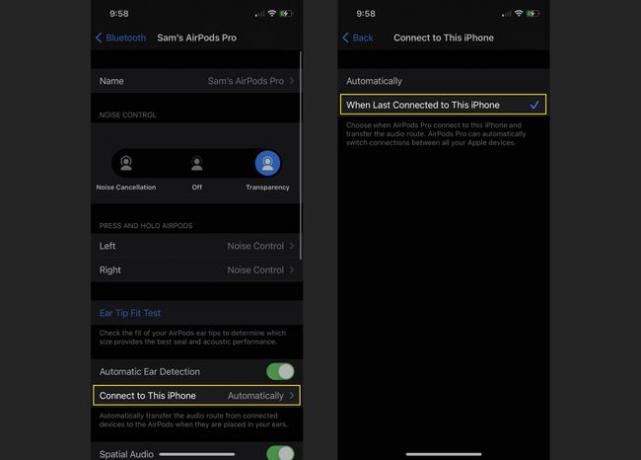
ამ პარამეტრის შეცვლით, ახლა თქვენი AirPods ავტომატურად გადაერთვება ამ მოწყობილობაზე მხოლოდ იმ შემთხვევაში, თუ ეს იყო უკანასკნელი, რომელთანაც ისინი დაუკავშირდნენ. თუ AirPods ბოლო დროს დაუკავშირდა სხვა მოწყობილობას, ისინი ავტომატურად არ გადაერთვებიან მოწყობილობაზე, რომლის პარამეტრებიც თქვენ შეცვალეთ.
რატომ გამორთეთ AirPods ავტომატური გადართვა?
თეორიულად, ავტომატური გადართვა სასარგებლო ფუნქციაა, რატომ გსურთ მისი გამორთვა? რა მოხდება, თუ ერთდროულად ერთზე მეტ მოწყობილობას იყენებთ? ამ შემთხვევაში, თქვენს AirPods-ებმა შეიძლება შემთხვევით გადაცვალონ მოწყობილობები წინ და უკან, რაც ართულებს რომელიმეს მოსმენას.
ჩემს სახლში ყოველთვის ხდება. თუ მე ვუსმენ პოდკასტს ჩემს iPhone-ზე, სანამ სადილს ვამზადებ და ჩემი პარტნიორი ტელევიზორს უყურებს iPad, ჩემი AirPods ხან ჩემს პოდკასტს უკრავს და ხან მის სატელევიზიო შოუს, რაც ორივესთვის შემაშფოთებელია ჩვენ! ამ პარამეტრის შეცვლით, შეგიძლიათ თავიდან აიცილოთ ეს.
რა თქმა უნდა, არის შემთხვევები, როდესაც თქვენ გინდათ AirPods-ის ორი ნაკრები ერთდროულად მოუსმინოთ ერთსა და იმავე აუდიო წყაროს. ამ შემთხვევაში, გაეცანით ჩვენს რჩევებს აუდიოს გაზიარება ორ AirPods-ს შორის.
როგორ გამორთოთ AirPods ავტომატური გადართვა Mac-ზე
Mac-ები, რომლებიც მუშაობენ macOS Big Sur 11.0-ზე, ასევე მხარს უჭერენ AirPods-ის ავტომატურ გადართვას, ამიტომ შეიძლება დაგჭირდეთ Mac-ის პარამეტრების შეცვლაც. Აი როგორ:
დარწმუნდით, რომ თქვენი AirPods დაკავშირებულია თქვენს Mac-თან.
-
დააწკაპუნეთ Apple მენიუ.
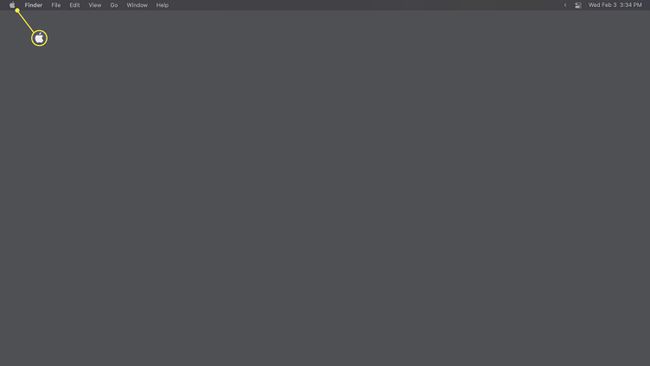
-
დააწკაპუნეთ სისტემის პრეფერენციები.
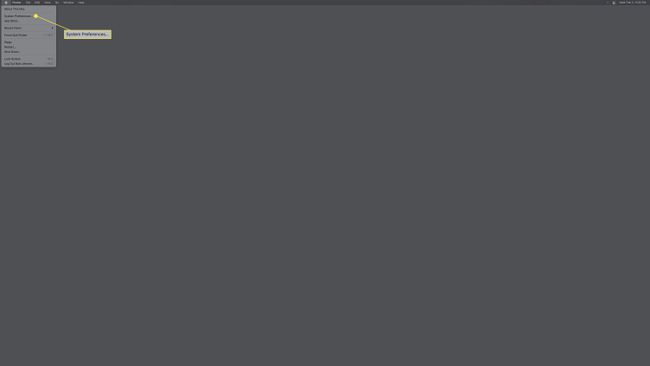
-
დააწკაპუნეთ ბლუთუზი.
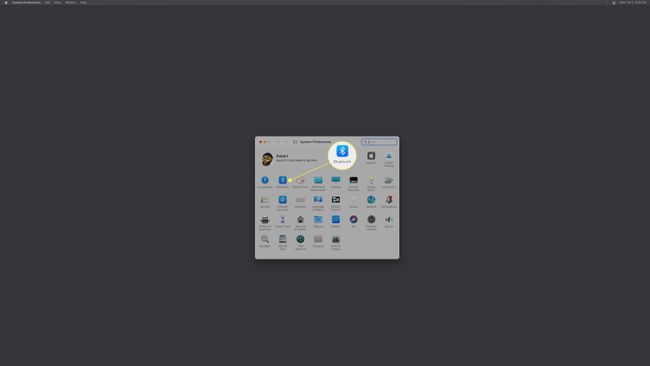
-
დააწკაპუნეთ Პარამეტრები თქვენი AirPods-ის გვერდით.
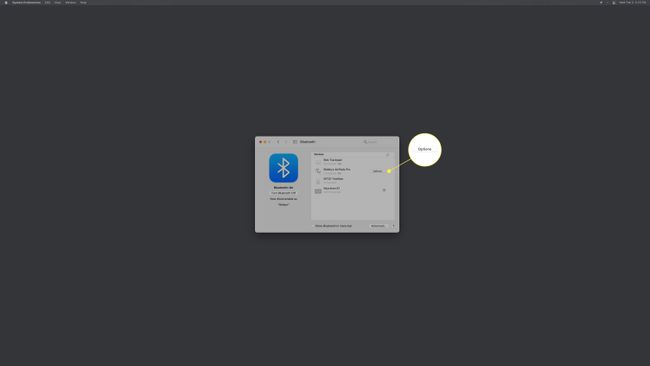
-
ამომხტარ ფანჯარაში დააწკაპუნეთ დაუკავშირდით ამ Mac-ს მენიუ და შემდეგ დააწკაპუნეთ როდესაც ბოლოს დაუკავშირდით ამ Mac-ს.